Ter fotos duplicadas no armazenamento do iCloud pode ser preocupante. Você não apenas verá as mesmas imagens, mas as duplicatas ocuparão um espaço valioso que, de outra forma, poderia armazenar outros arquivos importantes.
A boa notícia é que existem maneiras fáceis de encontrar e excluir fotos duplicadas no iCloud. Este artigo mostra como fazer isso em algumas etapas simples. Você também aprenderá uma alternativa rápida e fácil para fazer backup de suas fotos no seu PC.
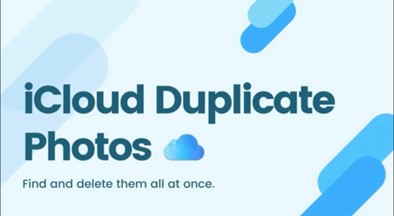
Neste artigo
Parte 1: Por Que o iCloud tem Fotos Duplicadas?
Veja por que o iCloud está duplicando fotos:
O principal motivo é que o iCloud não consegue detectar quase duplicatas. São fotos idênticas que estão em formatos diferentes ou têm diferentes tamanhos de arquivo, resoluções e metadados. Portanto, se você tiver a mesma foto armazenada nos formatos PNG e JPEG, o iCloud não detectará as imagens como duplicatas e fará backup de ambas as imagens em seu armazenamento.
Além disso, se você usar dois ou mais dispositivos Apple com imagens idênticas, o iCloud poderá sincronizar a mesma imagem várias vezes quando você ativar o iCloud Photos. Portanto, o iCloud carregará a mesma imagem do seu iPhone, iPad e Mac, levando a duplicatas no armazenamento do iCloud.
Outro motivo possível é que você sincronizou suas fotos com o iCloud via USB depois de otimizar seu espaço de armazenamento. Quando você otimiza o armazenamento do iPhone, arquivos de fotos grandes são alterados para um tamanho de arquivo menor. Portanto, quando você carrega suas imagens no iCloud usando USB, o iCloud pode reenviar essas imagens como novas imagens.
Parte 2: O iCloud Fotos pode Detectar Duplicatas?
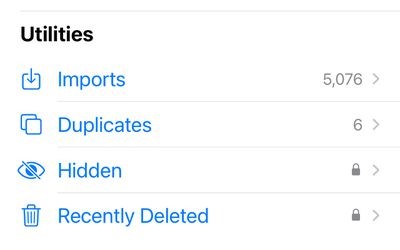
As fotos do iCloud podem detectar fotos e vídeos duplicados na sua biblioteca de imagens. Quando você faz backup de fotos e vídeos, o iCloud verifica sua biblioteca de imagens para encontrar fotos idênticas. Quando detectar uma duplicata, você verá uma notificação pop-up na tela avisando sobre a duplicata que não fará backup no armazenamento do iCloud.
Agora que você conhece os perigos de ter fotos duplicadas no iCloud, vamos verificar como encontrar e excluir imagens duplicadas no iCloud facilmente.
Parte 3: Como Encontrar e Excluir Fotos Duplicadas no iCloud?
Ter fotos duplicadas no iCloud consome espaço. Portanto, é importante encontrar essas duplicatas e excluí-las para liberar armazenamento do iCloud. Aqui estão três maneiras de encontrar e excluir imagens duplicadas no iCloud:
Encontre Fotos Duplicadas no iCloud no MacBook
Você pode encontrar e apagar fotos duplicadas em dispositivos Mac que operam o macOS 13 ou versões mais recentes usando o aplicativo fotos. O aplicativo Fotos integrado pode detectar fotos e vídeos idênticos. Ele armazena essas duplicatas em um álbum duplicado separado que você pode acessar por meio do aplicativo Fotos. Para que suas edições no aplicativo Fotos sejam implementadas no armazenamento do iCloud, você precisará primeiro sincronizar as fotos do iCloud com o aplicativo Fotos do MacBook.
Siga estas etapas simples para encontrar fotos duplicadas no iCloud no Mac:
- Vá para Configurações do Sistema no seu Mac e selecione Preferências.
- Clique no seu ID Apple, depois no iCloud e marque a Caixa Fotos do iCloud. Ao fazer isso, qualquer foto duplicada que você excluir no aplicativo Mac Photos também será removida do iCloud.

- Abra o aplicativo Fotos no seu Mac e selecione Duplicar Álbum à esquerda da tela.
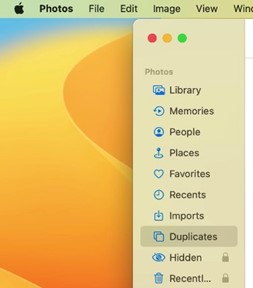
Excluir Fotos Duplicadas no Mac
- Ao obter acesso ao álbum Duplicar, você pode marcar as imagens que deseja excluir e selecionar o ícone Lixeira na barra de menus>.
- Você pode decidir mesclar as fotos duplicadas ou excluí-las da sua biblioteca de imagens. Qualquer edição que você fizer também será implementada no iCloud porque a sincronização do iCloud está ativada.
Encontre Fotos Duplicadas do iCloud no Windows PC
Os usuários da Apple sem um MacBook também podem remover fotos duplicadas no iCloud em um PC com Windows fazendo login no site do iCloud.
Para dispositivos Apple, você pode fazer alterações no aplicativo Fotos e as alterações serão sincronizadas com o iCloud. No entanto, é mais inconveniente com o seu PC com Windows porque é uma sincronização unidirecional. Portanto, você terá que excluir fotos duplicadas manualmente.
Siga estas etapas simples para encontrar e excluir fotos duplas do iCloud usando seu PC com Windows:
- No navegador da web, acesse icloud.com e inicie sessão com seu ID Apple e senha.

- Clique no ícone Fotos do iCloud na página inicial do iCloud e selecione Biblioteca no lado esquerdo da tela.

- Você terá que ampliar as fotos para compará-las visualmente no iCloud e encontrar fotos duplicadas.
Excluir Fotos Duplas no iCloud no Windows PC
- Você pode excluir fotos duplicadas ao clicar na imagem e selecionar Excluir na lista de opções.
- Você também pode selecionar várias imagens duplicadas na biblioteca do iCloud segurando o botão CTRL e tocando em cada imagem duplicada para marcá-las. Depois, selecione Excluir ou o ícone da lixeira no canto superior direito para se livrar das duplicatas.

Encontre Fotos Duplicadas do iCloud no iPhone/iPad
Para iPhones/iPads com iOS 16 e versões posteriores, o aplicativo Fotos pode detectar imagens idênticas e armazená-las em um álbum diferente em Utilitários. Você pode acessar este álbum para excluir as duplicatas.
No entanto, certifique-se de que a sincronização do iCloud esteja ativada no seu dispositivo. Dessa forma, quando você apaga ou mescla fotos no aplicativo Fotos, as alterações são atualizadas automaticamente no iCloud.
Siga estas etapas simples para encontrar e excluir fotos duplicadas no seu iPhone/iPad:
- Vá para o aplicativo Configurações, clique em Geral e toque em Atualizações de software para ver se o seu dispositivo possui a versão mais recente do iOS. Caso contrário, você deve atualizar o sistema antes de encontrar e excluir fotos duplicadas usando o aplicativo Fotos.

- Depois de ter a atualização mais recente, verifique se a sincronização do iCloud está ativada. Vá para Configurações, toque no nome do seu ID Apple e selecione iCloud. Verifique se o botão de alternância Sincronizar este iPhone está ativado. Caso contrário, ligue-o.

- Inicie o aplicativo Fotos, role para baixo até Utilitários e selecione Duplicatas.

Excluir Fotos Duplicadas no iCloud do iPhone/iPad
- Ao clicar em Duplicatas, você verá todas as imagens idênticas no seu iPhone/iPad. Toque no ícone Selecionar no canto superior direito da tela para marcar várias duplicatas e toque no ícone Excluir ou Lixeira na parte inferior da tela para removê-las.

- Você também pode clicar no botão Mesclar na frente dessas imagens, para que a Apple mantenha apenas a melhor qualidade e remova as outras.
Qualquer edição que você fizer no aplicativo de fotos do iPhone/iPad também será implementada no iCloud porque a sincronização do iCloud está ativada.
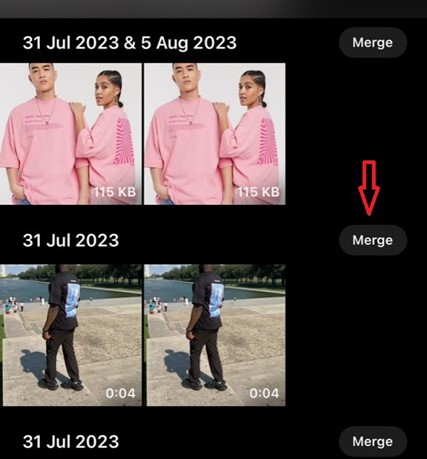
Dica Profissional: fotos semelhantes geralmente são tiradas ao mesmo tempo ou no mesmo lugar. Assim, você pode encontrar fotos quase duplicadas classificando suas fotos de acordo com datas e locais.
Faça Backup de Suas Fotos no PC Usando o MobileTrans
Quer um método seguro, protegido e acessível para fazer backup de suas fotos? Experimente o backup de celular do MobileTrans, sua solução completa para fazer backup, salvar, visualizar e restaurar fotos e vídeos sem problemas. Ao contrário das fotos do iCloud, o MobileTrans é compatível com dispositivos Android e iOS e você pode fazer backup de mais do que apenas fotos.
O MobileTrans facilita a localização e remoção de fotos duplicadas em pastas do PC. É seguro fazer backup de suas fotos em um PC com o Backup do Celular MobileTrans. Você também pode pesquisar em sua biblioteca e excluir imagens idênticas para liberar espaço.
Siga estes passos simples para fazer backup de suas fotos em seu PC usando o MobileTrans:
- Visite o site MobileTrans para baixar e instalar a ferramenta de backup.
- Conecte seu iPhone, iPad ou dispositivo Android ao PC usando um cabo USB.
- Inicie o MobileTrans e selecione a opção Backup e Restauração no painel do MobileTrans.

- Toque em Backup e Restauração do Telefone e marque todas as imagens que deseja fazer backup.

- Clique em Iniciar para iniciar o processo de backup.
Palavras Finais
As fotos do iCloud podem detectar fotos duplicadas. No entanto, às vezes ele faz backup dessas duplicatas por diferentes motivos mencionados acima. Ter fotos duplicadas no armazenamento do iCloud ocupará seu espaço de armazenamento muito rapidamente.
Você pode encontrar e excluir fotos duplicadas no seu Mac, iPhone/iPad e PC com Windows. Para evitar imagens duplicadas no armazenamento do iCloud, classifique suas imagens por data e local e remova fotos idênticas.


